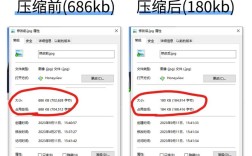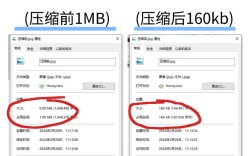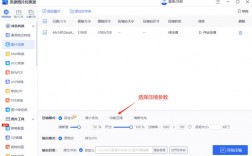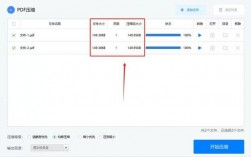视频压缩是现代数字化时代中处理大量视频文件的一种常见且有效的解决方案,以下是几种常见的视频压缩方法:
1、使用编辑器压缩视频大小:电脑自带编辑器通常与操作系统紧密结合,用户无需单独下载或安装其他软件即可进行视频压缩操作,省去了下载和安装的步骤,更加便捷,如果电脑是Windows 10系统以上,那么大多都自带一个【视频编辑器】,可以通过在【开始菜单】中进行搜索找到它,打开编辑器,把要压缩的视频导入到【项目库】,再拖动视频到界面右侧,点击界面右上方的【完成视频】按钮,在弹出的窗口,通过选择【导出视频质量】来压缩视频大小。
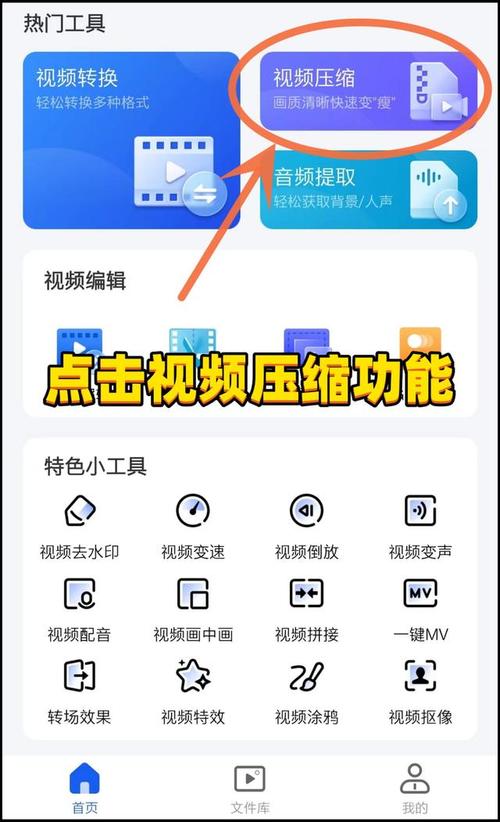
2、使用专业视频压缩工具:数据蛙视频转换器是一款方便快捷的工具,支持多种视频格式,能够在保持高画质的同时减小文件大小,用户还可以根据自己的需求进行自定义设置,如压缩率、分辨率、格式等,以满足不同的压缩需求,在电脑下载并安装软件后,在【工具】界面下方单击【视频压缩】图标,在打开的窗口中,单击【+】按钮,上传一个想要压缩的视频,除了可以通过拉动线轴来调整视频的大小,还可以通过降低视频分辨率来有效减小文件大小,调整视频大小和分辨率后,对画质进行【实时预览】,来确认是否满足你的需求,如果需要更改文件保存位置,也可以点击【浏览并选择文件夹】选项,再单击【压缩】按钮。
3、借助PPT压缩视频大小:PPT是一款广泛使用的办公软件,其中的视频压缩功能可以与其他功能(如插入、编辑、播放等)无缝集成,方便用户在制作PPT时一并处理视频文件,在电脑打开PPT,点击【插入】,在导航窗口点击【视频】中的【此设备】选项,然后点击页面左上方的【文件】,选择【导出】,在导出界面选择【创建视频】,在右侧窗口将视频设置为【标注(480P)】可以有效降低视频的大小。
4、更改文件格式的压缩:如何把视频压缩,又不损坏画质?在电脑打开我们需要压缩的视频,通过右键单击它,在弹出的窗口选择【添加到压缩文件】,以【rar】或者【zip】形式保存,也能完成快速压缩。
5、使用金舟视频压缩软件:金舟视频压缩软件是一款视频压缩软件免费版,支持视频压缩和gif压缩,同时兼容win11/win10/win8/win7操作系统,该软件采用先进的压缩技术,能够在保持视频和动图质量的基础上有效减少文件大小,降低存储空间的占用,很好地诠释了视频无损压缩,支持一次性压缩多个视频文件,极大提高工作效率,适合需要处理大量视频的用户。
6、使用金舟视频格式转换器:金舟视频格式转换器是一款功能全面且易于使用的工具,兼容win11/win10/win8/win7操作系统,它支持15种视频处理功能,包括视频格式转换、视频合并及视频压缩等,提供多种压缩方式,充分满足您的不同压缩需求。
7、使用VLC media player:如果您的电脑上安装了VLC media player,那么您可以利用它来进行视频无损压缩,该软件不仅是一款强大的媒体播放器,还具备视频转换、剪裁、剪切等多种实用功能,帮助您更好地处理视频文件。
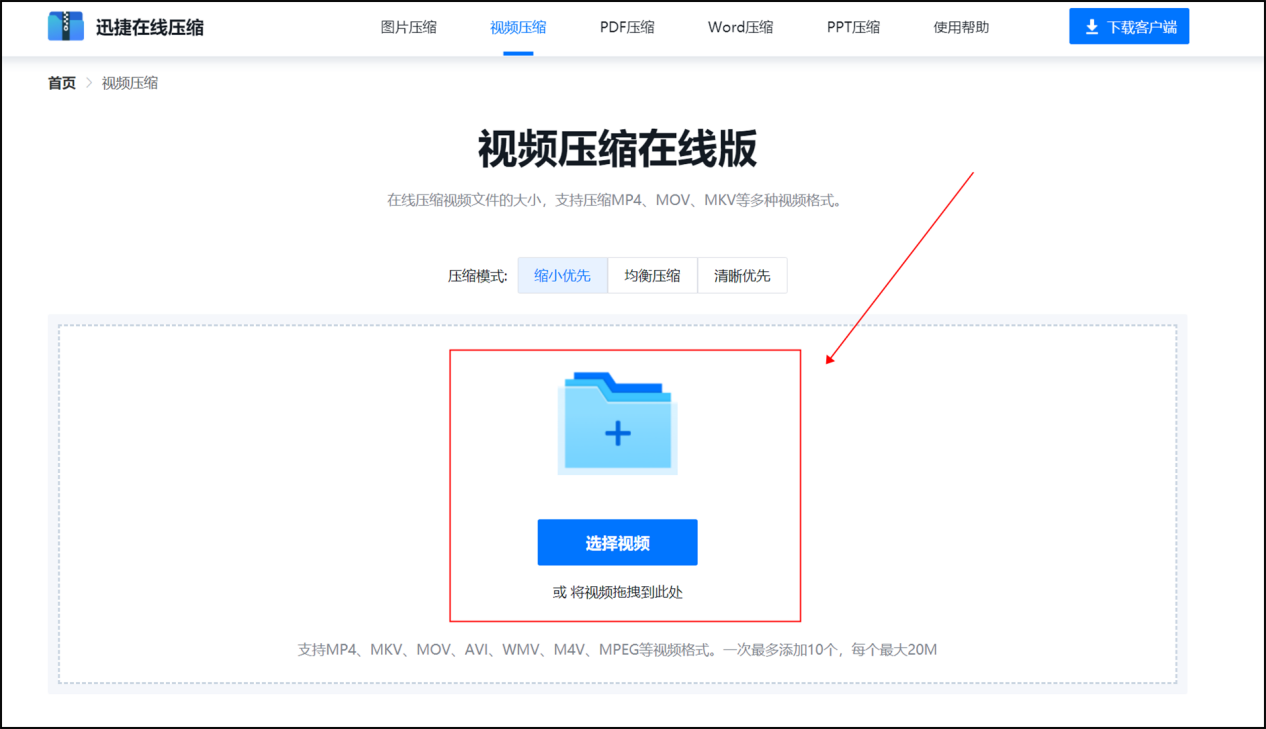
8、使用Any Video Converter:Any Video Converter支持多种视频格式之间的转换和压缩,包括 MP4、AVI、MKV、MOV、WMV 等,用户可以轻松将视频文件转换为适合不同设备播放的格式。
9、使用CompressVideo:CompressVideo是一个在线视频压缩软件,可以通过打开浏览器进行使用,无需安装任何软件,它采用HTML5和FFMPEG JS技术,视频文件可直接在浏览器中处理压缩。
10、使用HandBrake:HandBrake是一款功能强大的开源视频转码工具,支持Windows、Mac和 Linux 系统,它的 H.264 编码器名为x264,具有非常高效的压缩性能,可以显著地压缩视频大小。
视频压缩是在不牺牲显著画质的前提下,使得视频文件更加便于存储、分享和传输的关键步骤,通过了解上文常见的十种视频压缩方法,您可以根据具体需求选择适合您的方式进行操作,在使用这些方法时,记得在压缩过程中保留适度的画质,以确保观众能够获得令人满意的视觉体验。
FAQs
1、如何选择最适合的视频压缩方法?
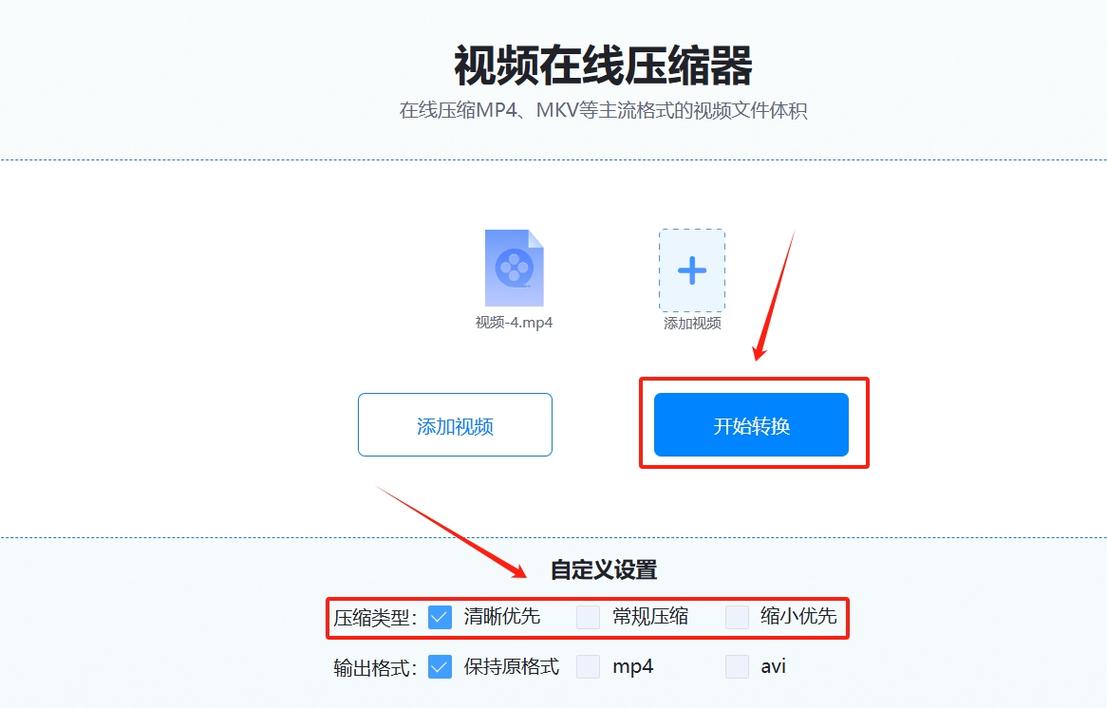
回答:选择最适合的视频压缩方法取决于具体需求,如果需要快速便捷的操作,可以选择使用电脑自带的编辑器或PPT;如果追求高画质和自定义设置,可以选择专业的视频压缩工具如数据蛙视频转换器或金舟视频压缩软件;如果需要批量处理大量视频文件,可以考虑使用金舟视频格式转换器或Any Video Converter。
2、如何在压缩视频时保证画质不受损?
回答:为了保证画质不受损,可以在压缩视频时选择合适的参数设置,调整码率、分辨率和帧率等参数时,不要过度降低这些值,选择无损压缩格式如ZIP、7Z或RAR也能有效保持原始画质,如果使用专业工具,可以利用实时预览功能检查压缩后的画质是否符合要求。